Инсталиране на платформата 1C Enterprise. Правилна инсталация на 1C:Enterprise. Добавяне на информационна база
Инсталиране на платформата 1C:Enterprise 8
Каква е платформата и конфигурацията? Как сами да инсталирате платформата 1C Enterprise 8 на вашия компютър. От просто към сложно. Нека задълбочим знанията си и разгледаме всички стъпки за изпълнение на тази задача.
Основни понятия на 1C – платформа и конфигурация
Програмата за автоматизация на счетоводството 1C:Enterprise 8 може да бъде разделена на 2 тясно свързани блока, които взаимодействат помежду си - конфигурация и платформа. Платформата контролира работата на конфигурацията, а конфигурацията от своя страна представлява описание на обектите, с които потребителят ще работи.
Нека обясним по-подробно - за стартиране на всяка конфигурация на 1C (1C: Счетоводство 8, 1C: Управление на търговията 8, 1C: Заплати и управление на персонала 8, 1C: Интегрирана автоматизация, 1C: Управление на производствено предприятие 8) инсталирането на 1C Enterprise винаги се изисква технологична платформа. Платформата е среда за изпълнение на конфигурации и също така предоставя възможности и инструменти за извършване на промени в конфигурацията.
Конфигурацията от своя страна се състои от обекти (Директории: Артикули, Организации, Складове; Документи: Приходна бележка, Поръчка на купувач, Продажби на стоки и услуги; Справки: Продажби, Брутна печалба), които са програмно свързани помежду си и правилно структурирани за автоматизиране на дейностите в определени области на приложение (търговия, счетоводство, производство).
Ето защо инсталирането на програмата 1C:Enterprise 8 също се състои от 2 части: инсталиране на платформата и инсталиране на конфигурацията. Тъй като темата е обемна, в тази статия ще разгледаме част 1 - инсталиране на платформата.
Действия преди инсталиране на платформата 1C:Enterprise 8
Преди да инсталирате платформата, трябва да се запознаете с системни изисквания. А именно, той трябва да бъде инсталиран на вашия компютър операционна системапоне Windows XP с SP3, а ако се използва Windows 7/8/10, тогава са необходими и сервизни пакети за тези системи. Такива изисквания предполагат, че вашият компютър е актуален и стабилен.
Къде мога да изтегля платформата 1C:Enterprise 8?
Инсталационният комплект за платформата 1C:Enterprise 8 може да бъде получен само ако закупите всяко приложно решение от партньорите на 1C (например 1C Trade Management 8 или 1C:Accounting 8), официално отделно версия за пълна инсталацияплатформиНяма да можете да изтегляте и купувате. И дори на уебсайта за поддръжка на потребители, за тези, които имат споразумение за поддръжка на информационни технологии (ITS), можете да изтегляте само версии за актуализиране на платформата (т.нар. опция за съкратен монтаж).
Учебна версия на платформата 1C:Enterprise 8
 За тези, които не са запознати с платформата 1C Enterprise, 1C предоставя уникална възможност - изтеглете образователната версия на уебсайта http://v8.1c.ru/edu. Представените комплекти са 1C: Accounting 8 и 1C: Enterprise 8.3 Версия за обучение по програмиране. Версията за обучение по програмиране може да бъде изтеглена напълно безплатно от връзката - http://online.1c.ru/catalog/free/18610119, трябва само да попълните полетата и връзката за изтегляне ще бъде изпратена на вашия имейл кутия. Разбира се, тази версия има своите ограничения - няма да можете да водите записи на реално предприятие и да изпращате отчети, но използването на този продукт ще ви даде реален шанс да оцените възможностите на софтуерния продукт, преди да го закупите в търговската мрежа. Процесът на инсталиране на истинска платформа 1C практически не се различава; накрая трябва само да инсталирате защитни ключове 1C, които могат да бъдат хардуерни (USB) или софтуерни (ключовете се разпространяват в пликове и се въвеждат като ПИН код). След това ще обмислим инсталирането на образователната версия на платформата 1C на вашия компютър.
За тези, които не са запознати с платформата 1C Enterprise, 1C предоставя уникална възможност - изтеглете образователната версия на уебсайта http://v8.1c.ru/edu. Представените комплекти са 1C: Accounting 8 и 1C: Enterprise 8.3 Версия за обучение по програмиране. Версията за обучение по програмиране може да бъде изтеглена напълно безплатно от връзката - http://online.1c.ru/catalog/free/18610119, трябва само да попълните полетата и връзката за изтегляне ще бъде изпратена на вашия имейл кутия. Разбира се, тази версия има своите ограничения - няма да можете да водите записи на реално предприятие и да изпращате отчети, но използването на този продукт ще ви даде реален шанс да оцените възможностите на софтуерния продукт, преди да го закупите в търговската мрежа. Процесът на инсталиране на истинска платформа 1C практически не се различава; накрая трябва само да инсталирате защитни ключове 1C, които могат да бъдат хардуерни (USB) или софтуерни (ключовете се разпространяват в пликове и се въвеждат като ПИН код). След това ще обмислим инсталирането на образователната версия на платформата 1C на вашия компютър.
Процес на инсталиране на платформата 1C:Enterprise 8
И така, мисля, че вече сте попълнили всички полета, използвайки връзката за изтегляне по-горе, получили сте имейл и успешно сте изтеглили комплекта за разпространение на платформата! Е, тогава започваме процеса на инсталиране на платформата 1C:Enterprise 8, нека преминем през процеса на инсталиране стъпка по стъпка:
- Първата стъпка е да разархивирате изтегления файл EducFull83.rar;

- След това отворете папката EducFull83 и файла Autorun.exe. Кликнете върху връзката – Изберете компоненти за инсталиране;

- След това изберете – Платформа 1C:Enterprise 8.3;

- Добре дошли в програмата за инсталиране на 1C Enterprise 8.3;

- Освен това, по време на инсталацията, има опция за селективна инсталация, в този прозорец не променяме параметрите, оставяме всичко както е (тук също в раздела - „Интерфейси на различни езици“ е възможно да инсталирате допълнителни езици);


- В следващия прозорец има възможност да промените пътя за инсталиране на платформата (тази функция може да е необходима, ако системен дискС малко пространство);

- След това се отваря прозорец, в който е зададен езикът на интерфейса по подразбиране. По правило тук вече е зададена стойността „ Системни настройки“, който може да се променя ръчно;

- И така, избрахме всички необходими параметри, платформата е готова за инсталиране, продължете и щракнете върху бутона „Инсталиране“ и след това започва процесът на инсталиране, който инсталира приложението 1C на компютъра, след което се появява прозорец, щракнете върху „ Бутон „Край“.


- Напред от менюто Windows програми(или от работния плот) намерете програмата и стартирайте 1C:Enterprise ( образователна версия) и пред нас се отваря прозорец за стартиране на информационни бази. Поздравления, успешно инсталирахте платформата 1C:Enterprise 8 на вашия компютър!


Това са стъпките, които трябва да предприемете, за да инсталирате платформата 1C:Enterprise 8. Може би всички предприети стъпки ще ви се сторят много сложни. Затова предлагаме квалифицирана помощ при инсталиране на програмата. За целта е необходимо да се свържете с нас на имейл адресТози адрес имейлзащитени от спам ботове. Трябва да имате активиран JavaScript, за да го видите.
и поръчайте услугата „Инсталиране на платформата 1C:Enterprise 8“.
На езика 1C са написани много програми за счетоводство, изчисления и обобщаване на информация за различни области на дейност. Преди да инсталирате самата конкретна база данни, трябва да инсталирате платформата 1C Enterprise на вашия компютър.- Инсталирането е възможно по няколко начина: синсталационен диск
- включено в закупуването на софтуерния продукт 1C;
- от ITS диска, ако сте абонирани;


. По-добре е да не променяте пътя до папката 1C, тъй като при инсталиране на актуализации това е мястото, където те ще се натрупват и програмата автоматично ще може да избере желаната версия на конфигурацията. Системата може да изисква администраторски права, за да завърши инсталацията, моля, потвърдете разрешението.




Сега можете да настроите вашата конфигурация по същия начин, например 1C: Счетоводство. Моля, обърнете внимание, че след инсталирането ще бъде добавен само шаблонът на базата данни, т.е. когато стартирате 1C, списъкът с бази данни ще бъде празен. За да добавите база данни, щракнете върху бутона „Добавяне“ вдясно и изберете желания шаблон, след което щракнете върху „Напред“ няколко пъти в предложените прозорци и когато инсталацията приключи, „Край“. Списъкът с бази данни ще бъде актуализиран. Изберете новата база данни и щракнете върху бутона „1C:Enterprise“ вдясно. Базата данни ще се отвори, засега празна, но готова за използване.
По-долу ще опишем подробно процеса на инсталиране на стандартна конфигурация в системата 1C:Enterprise 8.3, използвайки решението Enterprise Accounting като пример. Инсталирането на типична конфигурация се извършва на два етапа, първо се инсталира конфигурационният шаблон и след това се създава нова база данни от инсталирания шаблон.
Инсталиране на шаблон. За да добавите нов шаблон, трябваспециална програма
конфигурационни инсталации (разпределение). Можете да изтеглите инсталационната програма от ITS диска или от уебсайта за поддръжка на потребители на 1C:Enterprise.
Инсталаторът на конфигурацията ще стартира. Щракнете върху „Напред“ в прозореца за първоначална инсталация.

Сега изберете директорията, в която ще се съхранява шаблонът. След като изберете необходимата директория, щракнете върху „Напред“.

Изчакваме инсталацията да завърши и щракнете върху „Край“, за да завършите съветника.

Създаване нова базаданни от шаблон
Сега нека създадем нова база данни от инсталирания шаблон. Но първо, нека насочим стартовия панел към директорията, съдържаща шаблоните за конфигурация. За да направите това, стартирайте клиента „1C:Enterprise“, щракнете върху „Настройки“ в прозореца за избор на информационна база, в прозореца за настройки на диалоговия прозорец за стартиране, който се отваря, добавете нашата директория с шаблони за конфигурация (можете да добавите няколко директории) и щракнете върху „OK“ , запазвайки въведените стойности.


Ще се отвори съветникът за добавяне. информационна база/групи. Ако създавате нова информационна база, изберете подходящия ключ (вече избран по подразбиране) и щракнете върху „Напред“.

В следващия прозорец ще видим списък с шаблони, инсталирани в посочената преди това директория. За инсталиран шаблон има 2 опции за създаване на информационна база - нова (чиста) база данни , И бази данни с демонстрационни данни за демонстриране на опции за конфигурация. (Ако планирате да създадете информационна база за последващо зареждане на данни в нея от файл за качване (*.dt) или да разработите нова конфигурация, тогава трябва да изберете елемента „Създаване на информационна база без конфигурация...“). Изберете опцията, от която се нуждаем, и щракнете върху „Напред“.

Въведете името на базата данни (както ще се покаже в списъка) и изберете типа местоположение на информационната база - файл (на компютъра на потребителя или в локална мрежа) или клиент-сървър (на сървъра на 1C:Enterprise). IN в този примеризберете файловата версия на произведението, като поставите отметка на съответния ключ и щракнете върху „Напред“.

Посочете пътя до местоположението на файловете на базата данни и щракнете отново върху „Напред“.

включено последна страницазадайте параметрите за стартиране на базата данни, която се добавя. Ако версията на конфигурацията се различава от версията на 1C (например конфигурацията е за версия 8.2, но трябва да стартирате от клиент версия 8.3), трябва да промените този параметър. След като решите параметрите, щракнете върху „Край“, за да завършите съветника, след което ще започне процесът на създаване на нова база данни, което може да отнеме известно време.
"1C:Enterprise" днес е един от най-добрите платформиза правене на бизнес, счетоводство и като цяло за автоматизиране на работата на голямо разнообразие от организации. Програмите се използват в области, за които не са били предназначени преди това. Ако искате да увеличите ефективността на вашия индивидуален предприемач или практика преди счетоводна практика, трябва да знаете как сами да инсталирате 1C:Enterprise на вашия компютър.
Самата инсталация е 1C и най-простата настройка- не е трудно. След това потребителят започва да има въпроси: „Какво да правя с това?“ За да не си късате косите, опитвайки се да овладеете тонове информация с ума си, вижте някои от функциите на “One Es”.
- "Enterprise" е платформа. Тоест, за да използвате софтуера, трябва да изберете някаква конфигурация. Има много от тях, най-популярните: счетоводство, управление на търговията, работна заплата и управление на човешките ресурси. От името не е трудно да се познае за какво са предназначени.
- Трябва да знаете как да използвате 1C. За някои овладяването на Excel или дори Word беше трудно по едно време. Но всичко това са цветя в сравнение с домашния софтуер. Не, програмата наистина е супер и дава много възможности. Въпреки това ще трябва да отделите много време за обучение или дори пари за видео уроци.
- "Гледаш книга и не виждаш нищо." Една руска поговорка идеално описва състоянието на човек, който отваря „Предприятие“ за първи път. Няма база и не е ясно какво трябва да се направи. В края на статията ще бъдат дадени основите на софтуерното управление.
Версия
Коя версия е по-добре да инсталирате на вашия компютър? Разбира се, най-новият. Днес е 8,3 или 8,2. Предишните, дори 8.0, са доста стар продукт, който ще бъде неудобен за използване. Опитайте се да инсталирате най-новото, особено ако купувате софтуер за пари.

Ами ако е безплатно? Има демо версии на базите данни, които могат да се използват няколко дни - около 30. Ако сте начинаещ счетоводител и искате да практикувате у дома, то този вариант е доста подходящ за вас. Освен това цената на цял продукт никак не е малка.
Друг вариант е пиратска версия. Въпреки усърдната работа на Roskomnadzor, е доста лесно да се намери нелицензирана версия на 1C. Повечето организации имат точно това. И най-вероятно, ако четете тази статия, вече сте намерили източник с „пират“. Струва си да предупредите предварително. Инсталираният софтуер ще работи практически без недостатъци. Въпреки това, ако планирате като програмист да предоставяте услуги за функционирането на нелегален 1C: Enterprise, тогава рискувате да понесете наказателна отговорност за това. И ако сте прост клиент, след това отново няма добър програмистняма да се ангажира да ви обслужва, когато открие пиратска версия.
Монтаж и конфигурация
Инсталирането на платформата 1C, както беше споменато по-горе, изобщо не е трудно.
- Отиваме в папката с програмата и избираме файла „настройка“ там или щракваме върху иконата на диска, след което ще се отвори прозорецът за инсталиране.

Изберете файла „настройка“.
- Щракнете върху „Напред“, като прескочите всички стандартни стъпки, спирайки само в прозореца, където трябва да изберете програмни компоненти. Отбелязваме първите три без провал. Те трябва да бъдат инсталирани на вашия твърд диск.
- Последният прозорец ще ви подкани да инсталирате драйвера на ключа за сигурност. Ние също имаме нужда от него, така че сме съгласни.
Успешно инсталирахме платформата. Сега по подобен начин, но без допълнителни настройкитрябва да инсталирате необходимата конфигурация. Стартираме инсталационния файл и правим всичко по същия начин; инсталирането на софтуера ще отнеме няколко минути.
Настройване, за да започнете
И така, разбрахме как да инсталираме 1C. Сега трябва да създадете база данни. По същество това е първоначална настройка. Създаването на база данни ще бъде разгледано на примера на „1C: Счетоводство“ - най-популярната конфигурация.
- Да стартираме програмата.
- По правило пред нас веднага се появява съобщение, в което системата предлага да създаде нова информационна база.
- Изберете „Създаване на нов…“ и щракнете върху „Напред“.

- Трябва да изберете конфигурация от списъка. нека го направим След това измисляме име и продължаваме напред.
- Изберете място на вашия твърд диск.
- Кликнете готово.
Сега имаме база данни, с която можем да започнем да работим.
Практиката показва, че инсталирането на 1C:Enterprise не е проблем за никого. Но всички следващи действия вече създават трудности. Вижте информация за секции, които ви интересуват, придобийте нови знания по тази тема и скоро ще можете с гордост да кажете на приятелите си, че разбирате софтуер от One Es.
Потребителите на 1C често имат въпрос: къде да получат платформата 1C и да я инсталират на компютър, например след смяна на компютър или когато платформата трябва да бъде преинсталирана, както се изисква от конфигурацията на 1C? Отговорът е очевиден - можете да изтеглите платформата 1C Enterprise 8 от официалния уебсайт. В тази публикация предлагам да анализирате този проблем и сами да актуализирате платформата 1C.
Често се случва да не знаете как да правите на пръв поглед елементарни неща. Според мен инсталирането на платформата 1C Enterprise е въпрос от тази област. Въпреки цялата си простота, тази операция много често обърква потребителите: има кутия, лицензи с ПИН кодове, дискове, книги, но къде е? нова платформа? Дискът обикновено съдържа комплект за разпространение остаряла версияПлатформа 1C и къде да получите нова е неизвестна... Има само един изход - обадете се на партньорите на 1C, те ще решат всичко, но не безплатно.
Точно това би помислил и направил обикновен потребител на 1C, но какво мога да крия - бих го направил сам. Не напразно казват, че знанието е сила. В нашия случай знанието ще ни помогне да спестим малко от услугите на франчайзополучателите на 1C и сами да инсталираме платформата 1C.
Ще разделим разглеждането на този въпрос на два етапа:
Как да изтеглите платформата 1C Enterprise 8 от официалния сайт
Актуализациите на 1C могат да бъдат изтеглени през портала 1C на адрес https://portal.1c.ru/. Намерете услугата „1C: Актуализация на софтуера“ и кликнете върху връзката „Научете повече“.

На страницата, която се отваря, можете да намерите описание на услугата, условия за получаване и др полезна информация. Намерете елемента „Изтегляне на софтуерни актуализации“ в менюто отляво.

 Ако до този момент не сте били оторизирани в услугата, ще се появи форма за въвеждане на потребителско име/парола. Тези данни трябва да ви бъдат предоставени от партньори на 1C при инсталиране на конфигурации на 1C. Знам, че това изискване често се пренебрегва и от двамата партньори на 1C (за да се избегне ненужни въпросии обяснения), и от самите потребители (които не разбират къде да използват тези данни и защо? - всичко работи, ако спре, тогава партньорите на 1C ще го решат).
Ако до този момент не сте били оторизирани в услугата, ще се появи форма за въвеждане на потребителско име/парола. Тези данни трябва да ви бъдат предоставени от партньори на 1C при инсталиране на конфигурации на 1C. Знам, че това изискване често се пренебрегва и от двамата партньори на 1C (за да се избегне ненужни въпросии обяснения), и от самите потребители (които не разбират къде да използват тези данни и защо? - всичко работи, ако спре, тогава партньорите на 1C ще го решат).
След въвеждане на регистрационните данни ще се отвори списък с конфигурации, налични за актуализиране на 1C, откъдето можете да изтеглите платформата 1C Enterprise 8.3. Ние намираме текуща версия 1C Enterprise платформи.
Към момента на писане текущата платформа има версия 8.3.8.1964, платформа 8.4 съществува само в тестов режим. Съответно в списъка с платформи намираме „Технологична платформа 8.3“ и кликваме върху най-новата налична версия на платформата „8.3.8.1964“.

В списъка, който се отваря различни видовеплатформи, избираме тази, от която се нуждаем за нашата работа. Най-популярната опция за инсталиране е инсталирането на платформата 1C Windows система. Ако това е вашата опция, изберете от списъка „Технологична платформа 1C:Enterprise за Windows“.

С това действие ще изтеглите архива на инсталационната дистрибуция на 1C Enterprise 8.3 - windows.rar.  Извличане на архива.
Извличане на архива.
Инсталиране на платформата 1C Enterprise 8
След като извлечете архива на приложението, влезте в създадената директория с програмни файловеи в списъка намираме и кликваме върху инсталационен файл setup.exe(файл с име настройкаи въведете „приложение“).

Помощникът за инсталиране на 1C:Enterprise 8 ще ви поздрави и ще ви предупреди, че програмата е защитена с авторски права. Кликнете върху "Напред".
На следващата стъпка съветникът ще ви подкани да изберете компоненти за инсталиране:
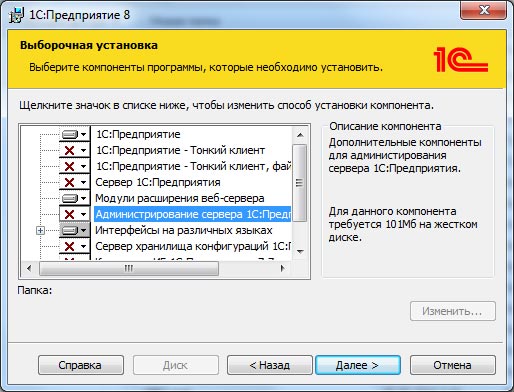
Друг път ще ви разкажа за предлаганите за инсталиране компоненти, но сега се интересуваме само от платформата 1C:Enterprise. Проверяваме дали не е маркирано с кръст и щракнете върху „Напред“.
В следващата стъпка изберете езика за инсталиране и щракнете върху „Инсталиране на платформа“, след което съветникът ще започне инсталационната процедура.
След инсталирането ще се покаже формуляр, който ви уведомява, че инсталационната програма е завършена. Кликнете върху „Край“.

Инсталирана платформа 1C Enterprise 8.3.
След инсталирането на вашия работен плот ще се появи пряк път за стартиране на 1C Enterprise 8.3.
Както можете да видите, няма нищо трудно да изтеглите платформата 1C Enterprise 8 от официалния уебсайт и да я инсталирате сами на вашия компютър. Не забравяйте, след като инсталирате платформата.
Приятна работа с 1C Enterprise!
Ако имате въпроси, можете да ги зададете в коментарите към публикацията или на.
Изтеглете платформата 1C Enterprise 8 от официалния уебсайт и инсталирайте